Pivothead KUDU (Camo) Видеозаписывающие очки Инструкция по эксплуатации онлайн
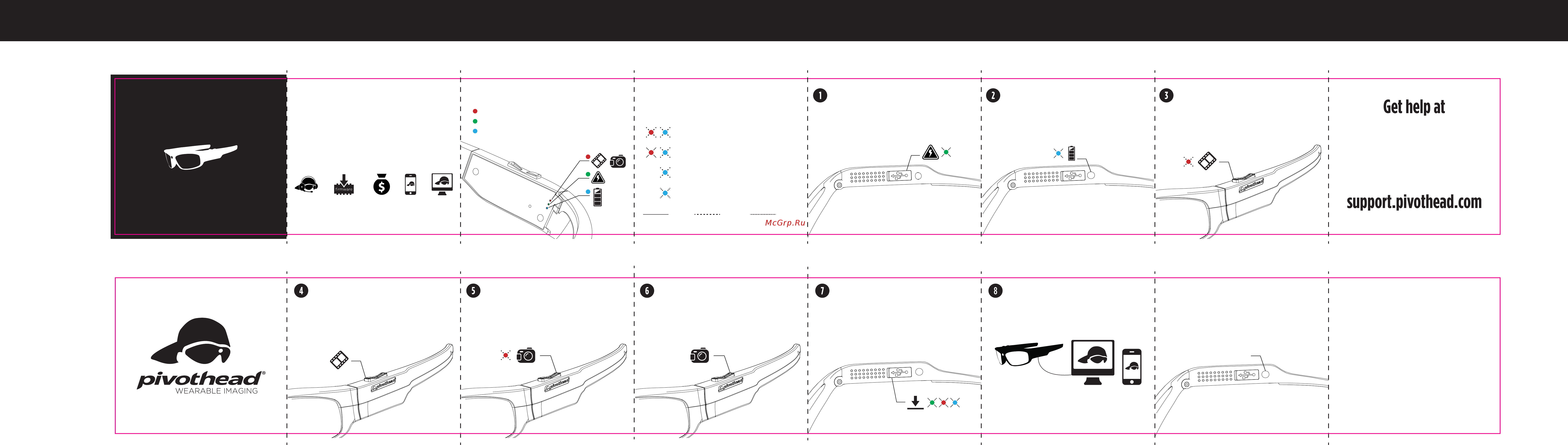
Видео-записывающие очки Pivothead, не имеют защитной
функции и не предназначены для использования в
ситуациях с высокой степенью риска, производитель
не несет ответственности за любые травмы или нанесения
ущерба имуществу, как результата действий пользователя
данного продукта. Устройства Pivothead предназначены
для записи изображений в строгом соответствии со всеми
действующими федеральными, государственными и
местными законами и правилами.
Предостережение:
При помощи бесплатных приложений Pivothead Вы
сможете управлять настройками записи, обеспечивать
трансфер и общий доступ к записанным материалам.
Загрузить программное обеспечение Вы можете здесь:
pivothead.com/start
Управление и общий доступ
Хотите перезагрузить устройство? Зажмите кнопку Питание
на 10-15 секунд.
Зажмите кнопку Питание
на 10-15 секунд
Больше информации :
support.pivothead.com
Перезагрузка (сброс)
Нажмите и отпустите задний переключатель кнопки
действия для захвата изображения.
Красный светодиод мигает, затем гаснет.
Изображение зафиксировано.
Фото
Соедините Ваши Pivothead с компьютером, используя
USB-кабель, который входит в комплект. Нажмите
кнопку включения питания один раз. Ваши Pivothead
теперь подключены и представлены в виде стандартного
флеш-накопителя.
Загрузка данных на
компьютер
Настройки видео
по-умолчанию
Нажать
1080p 30fps
Удержать
720p 60fps
Короткое нажатие создает три 8 мегапиксельных
изображений. Долгое нажатие (нажмите и удерживайте)
начнет Покадровый захват, где 8-мегапиксельное
изображение берется каждую секунду.
Обе настройки могут быть изменены с помощью
программного обеспечения
Pivothead.
Настройки фото по-умолчанию
Нажать
3 x 8 mp
Удержать
1 x 1сек x 8mp
Руководство
Ознакомьтесь с кратким руководством пользователя
перед началом использования Ваших Pivothead.
Зарегистрируйте Ваше устройство на сайте производи-
теля и получите доступ к информации о новинках и
специальных акциях. Ссылка расположена внизу.
www.pivothead.com/start
Подключите видеоочки к компьютеру или к силовой сети
используя совместимый адаптер (5V 0.5A-1A). Зеленый
светодиод начнет мигать и выключтся когда батарея
будет полностью заряжена.
Полностью зарядите
Ваши Pivothead
Удерживайте кнопку включения. Загорится синий
светодиод. Pivothead готовы к съемке. Для выключения
нажмите кнопку включения еще раз.
Включите Ваши PIvothead
Зеленый светодиод: зарядка
Красный светодиод: захват и статус памяти
Синий светодиод: мощность и уровень заряда батареи
Индикаторы режимов
Индикаторы уровня заряда и
памяти
Память заполнена
красный и синий светодиоды моргают
Память заполнена + Низкий заряд
Красный светодиод горит, синий мигает
Низкий заряд (осталось 10%)
синий мигающий светодиод
Очень низкий заряд (осталось 3%)
синий светодиод часто мигает
Горит Мигает Часто мигает
Светодиоды Pivothead дают информацию о состоянии
устройства в режиме реального времени.
Starts Here.
HANDS FREEDOM
Нажмите и отпустите переднюю часть кнопки
действия для записи видео высокой четкости.
Красный светодиод будет мигать, это значит что
происходит видеозапись. Нажмите на переднюю
часть кнопки действия, чтобы остановить
запись.
Запись Видео
Front
Back
Pivothead Originals Packaging Quick Start Guide
FOLD LINES
Короткое нажатие кнопки записи видео начнет видеозапись
1080p, 30 к/сек. Длительное нажатие (нажмите и удерживайте)
начнет видеозапись 720p, 60 к/сек. Обе настройки могут быть
изменены с помощью программного обеспечения Pivothead.
Содержание
- Fold lines 1
- Hands freedom 1
- Pivothead originals packaging quick start guide 1
- Starts here 1
- Больше информации 1
- Загрузить программное обеспечение вы можете здесь 1
- Зажмите кнопку питание на 10 15 секунд 1
- Зарегистрируйте ваше устройство на сайте производи теля и получите доступ к информации о новинках и специальных акциях ссылка расположена внизу 1
- Нажать 1080p 30fps 1
- Нажать 3 x 8 mp 1
- Нажмите и отпустите задний переключатель кнопки действия для захвата изображения красный светодиод мигает затем гаснет изображение зафиксировано 1
- Нажмите и отпустите переднюю часть кнопки действия для записи видео высокой четкости красный светодиод будет мигать это значит что происходит видеозапись нажмите на переднюю часть кнопки действия чтобы остановить запись 1
- Низкий заряд осталось 10 1
- Ознакомьтесь с кратким руководством пользователя перед началом использования ваших pivothead 1
- Очень низкий заряд осталось 3 1
- Память заполнена 1
- Память заполнена низкий заряд 1
- При помощи бесплатных приложений pivothead вы сможете управлять настройками записи обеспечивать трансфер и общий доступ к записанным материалам 1
- Удержать 1 x 1 сек x 8mp 1
- Удержать 720p 60fps 1
- Хотите перезагрузить устройство зажмите кнопку питание на 10 15 секунд 1
Похожие устройства
- Plantronics 230 Инструкция по эксплуатации
- Plantronics 370 Инструкция по эксплуатации
- Plantronics 925 Инструкция по эксплуатации
- Plantronics Explorer 10 Black (202341-05) Инструкция по эксплуатации
- Plantronics GameCom 818 Black (203918-05) Инструкция по эксплуатации
- Plantronics Rig 500 Black (203801-05) Инструкция по эксплуатации
- Plantronics M95/R Инструкция по эксплуатации
- Plantronics M165 White (88130-05) Инструкция по эксплуатации
- Plantronics Explorer ML10 Black (200272-76) Инструкция по эксплуатации
- Plantronics 520 Инструкция по эксплуатации
- Eurosystems Euro 5 EVO RM S/R Honda GC160 Инструкция
- Eurosystems Euro 5 RM Honda GC-160 Инструкция
- Eurosystems Euro 5 RM Honda GX-160 Инструкция
- Eurosystems Euro 5 RM Subaru SP170 STEG/REG Инструкция
- Eurosystems Euro 5 EVO RM S/R Subaru SP170 Инструкция
- Eurosystems Euro 5 EVO RM S/R Honda GX160 Инструкция
- Eurosystems Euro 3 B&S 450 Series Инструкция
- Eurosystems Euro 5 RM Subaru-Robin OHC Инструкция
- Eurosystems P 55 Honda GCV 160 Инструкция
- Eurosystems P 55 B&S 675 Series Инструкция
Скачать
Случайные обсуждения
